美化windows界面.docx
《美化windows界面.docx》由会员分享,可在线阅读,更多相关《美化windows界面.docx(7页珍藏版)》请在冰豆网上搜索。
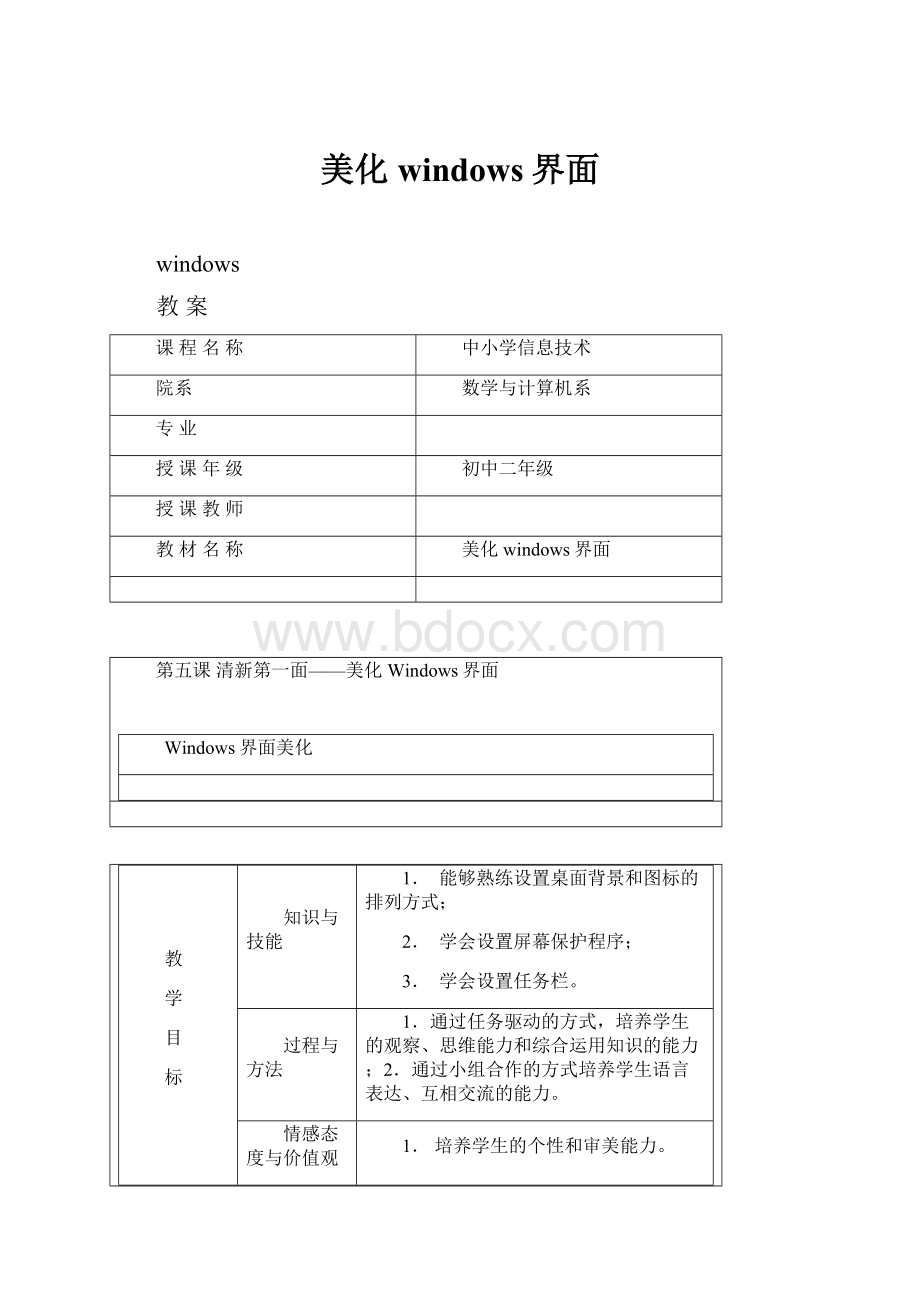
美化windows界面
windows
教案
课程名称
中小学信息技术
院系
数学与计算机系
专业
授课年级
初中二年级
授课教师
教材名称
美化windows界面
第五课清新第一面——美化Windows界面
Windows界面美化
教
学
目
标
知识与技能
1. 能够熟练设置桌面背景和图标的排列方式;
2. 学会设置屏幕保护程序;
3. 学会设置任务栏。
过程与方法
1.通过任务驱动的方式,培养学生的观察、思维能力和综合运用知识的能力;2.通过小组合作的方式培养学生语言表达、互相交流的能力。
情感态度与价值观
1.培养学生的个性和审美能力。
2.培养学生良好的使用计算机的习惯和公共道德。
教学重点
设置桌面及任务栏教学难点:
美化界面
教学策略
课件演示与理性思考相结合,学生自主学习与教师的讲授相结合。
教学资源
多媒体网络教室
教学过程
教师活动
学生活动
设计意图
教
学
导
入
教师将教师机的桌面背景设置成风景图,将所有图标排成一个长方形,任务栏设置到屏幕的上面。
学生一进入教室,就看到了这种变化。
教师引导思考:
我们现在所看到界面与往常相比,有哪些不同?
桌面背景、图标位置、任务栏都发生了变化,如何实现这些变化呢?
本次课,我们一起来研究一下这些内容。
观察发生变化的计算机界面,分析变化的内容。
思考教师提出的问题,做好学习新课的准备。
提出本课学习的内容,激发学生的学习欲望。
新
课
学
与
教
新
课
学
与
教
一、排列桌面图标
1.指定排列顺序
2.手动排列图标
二、调整桌面属性
1.设置桌面背景
2.设置屏幕保护程序
提问:
如何把其他的图片设置为桌面背景?
(适当提示:
注意“显示属性”对话框中的按钮)
三、设置任务栏
1.改变任务栏的位置
2.改变任务栏的大小
四、课后作业
以小组为单位,设计一个美化界面的方案,并动手实现:
1.引导学生分组;
2.引导各小组:
(1)研讨并确定美化界面的方案件;
(2)共同完成桌面的设置;
(3)共同完成图标的设置;
(4)共同完成任务栏的设置;
(5)回顾操作过程,整理设计和实现的思想,准备在全班进行交流。
3.小组交流,展示作品。
五、总结教学
发现各组的闪光点,鼓励小组间互相学习进而改进各自作品。
1.听教师讲解排列图标的两种方法;
2.思考教师的问题,进一步理解排列图标的意义;
3.听教师讲解设置桌面属性的方法;
4.思考教师的提问,动手尝试,自主寻找答案;
5.观察教师演示设置任务栏的方法。
6.分组,研讨确定美化界面的方案,并一一实现;
7.小组合作完成任务,同时巩固提高本次课的学习所得;
8.发表成果;
9.借鉴他人的经验,以提高本组作品XP。
学会排列图表的两种方法。
深入理解排列图标的意义。
使学生学会任意设置桌面属性。
鼓励学生自主解决问题,培养良好的学习习惯。
使学生掌握设置任务栏的基本操作。
培养学生自主学习和小组合作的能力。
在作品发布的过程中,培养学生语言表达、互相交流的能力。
引导学生学会发现他人的长处,互相学习,共同提高。
教
学
反
思
教学内容:
义务教育课程标准实验教科书,信息技术初中《美化Windows界面》
教材分析:
本课是以美化Windows界面为中心的实践操作课,本节课可分为两部分,一个是基础性学习部分,另一个是探索性学习部分。
基础性学习部分共安排了三个知识点,桌面图标的排列方式、美化Windows桌面和设置屏幕保护。
第二部分探索性学习部分是检验学生学习本课内容的接受程度以及挖掘内容深处的能力,目的是关注每个学生的探索、审美等综合能力的发展。
教学目标:
1、掌握设置桌面背景和图标的排列方式;
2、掌握设置屏幕保护程序的方法;
3、掌握学会设置任务栏。
教学设计:
以教学目标为主线,根据初二学生的年龄特点,关注学生的学习兴趣和经验,注重学生的主动参与和实践活动。
通过深入浅出的教学方法使学生掌握信息技术知识,并通过小组竞赛、配音等游戏的形式,寓教于乐,体会交流、合作等学习方式的乐趣。
教学准备:
多媒体、题签
教学重点:
屏幕保护程序的设置。
教学过程:
一、激趣导入
导语:
老师今天发现了一个问题:
同学们的电脑使用的都是Windows默认的界面,一点都无法突出同学们的个性。
老师让大家都来看看这些Windows界面是什么样的,[教师通过多媒体教室向学生展示各种的桌面、屏幕保护程序和Windows的外观]同学们想不想知道老师的的这些是怎么做的呢?
(生答:
想)好,今天,老师就和同学们一起来美化一下Windows的界面,让它能充分体现我们每位同学的个性和喜好,大家说好不好?
(生答:
好)
二、排列桌面图标
1.指定排列顺序
排列图标按名称、类型、日期,或大小,用鼠标右键单击在桌面上的空白区域中,然后单击排列图标。
单击命令,用于指示您想怎样排列图标(按名称、按类型,等等)。
2.手动排列图标
关掉自动排列,自己用鼠标一个个拖到自己要的地方(排列好了后就别用自动排列了,否则前功尽弃)
三、更改Windows墙纸
A,在桌面空白处右击,在弹出的快捷菜单中选择“属性”,出现一个“显示属性”对话框。
B,在“桌面”选项卡中的“背景”一栏中,选择不同的图片作为墙纸,并在上方的小显示器上可以看到修改后的效果。
根据效果可做适当的调试。
提问:
如何把其他的图片设置为桌面背景?
通过“显示属性”中的“浏览”,寻找其他图片,如自己画的图画,把这些图片设置成桌面背景。
课程练习:
给同学们10分钟时间可以去寻找合适的、感兴趣的图片,把它设置成背景。
比如,自己画的图,偶像等等
小结下方法:
a,直接在图片上点击右键,在功能菜单中选择“设置成墙纸”;
b,先把图片保存,再通过计算机属性设置成背景。
让桌面图标与背景更和谐
调整图标到桌面的不同地方,使图标与背景更和谐,更能体现学生的个性。
四、设置屏幕保护程序
问:
当你要走开一会儿但又不想要别人看到你在做什么,那怎么办那?
引出设置屏幕保护程序。
A,在桌面空白处右击,在弹出的快捷菜单中选择“属性”,出现一个“显示属性”对话框。
B,在这个窗口中点击"屏幕保护程序"选项卡.点击其中"屏幕保护程序"下拉列表,您会看到可供选择的所有屏幕保护程序.选择不同的屏保。
五、设置任务栏
1.改变任务栏的位置
把鼠标放到任务栏上,点击鼠标右键,把锁定任务栏前面的√点掉,然后鼠标左键点住任务栏拖到你想放的地方,上下左右。
2.改变任务栏的大小
把鼠标放到任务栏上,点击鼠标右键,把锁定任务栏前面的√点掉,然后鼠标左键点住任务栏边框调节大小。
[小结]学生归纳总结,教师给予补充。
指出在公共机房,为了人人能正常使用计算机请不要设置屏保密码。
[对学生进行道德教育]
师:
今天我们一起学习了如何美化Windows界面,同学们的表现真的都非常出色,老师很满意,在今后的学习中我相信同学们会不断进步,让自己的操作能力和语言表达能力都有所提高。
六、课后作业
1、我这里有6张小纸条,在每一张上面分别写着一桌面图标排列、桌面、屏幕保护设置等各种任务;
2、我把全班按学号分为6个小组,每个组完成各自的任务,然后组织好自己的语言。
3、下节课每组推荐一学生,上台操作演示,展示各组的作品。
教师自评:
本教案力求通过生动活泼的教学过程,使学生成为课堂的主人,突出学生在教学中的主体地位,以达到新的课程标准要求,首先在教师机上准备了学生喜爱的图片作为桌面,让学生有亲切感,并且能够利用有趣的屏幕保护程序激发学生的兴趣。
其次,安排几个任务,让学生注意他们的合作形式,并经过自己的思考,提高自己的操作能力和学会合作学习,帮助学生建立学习自信,为以后终生学习打下良好的基础。